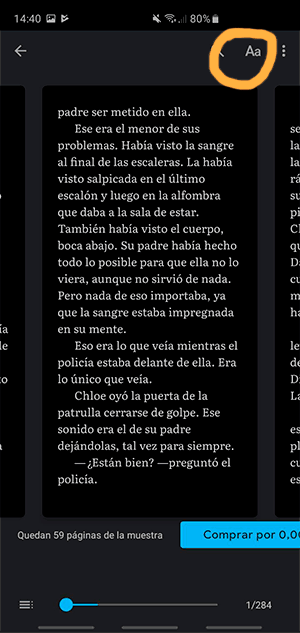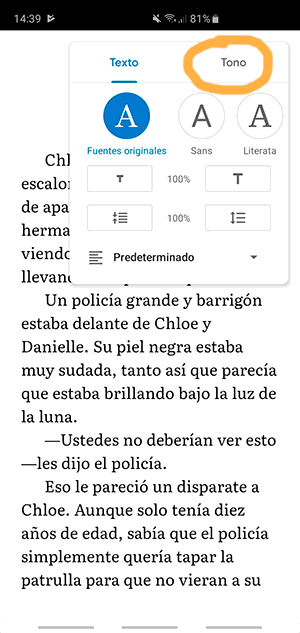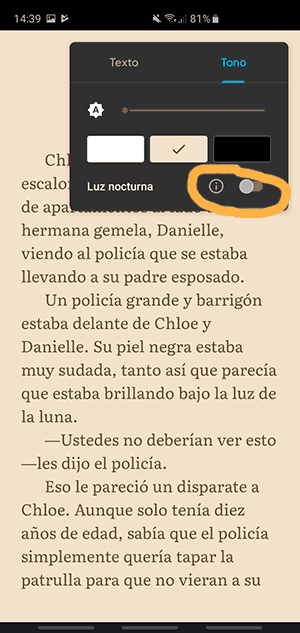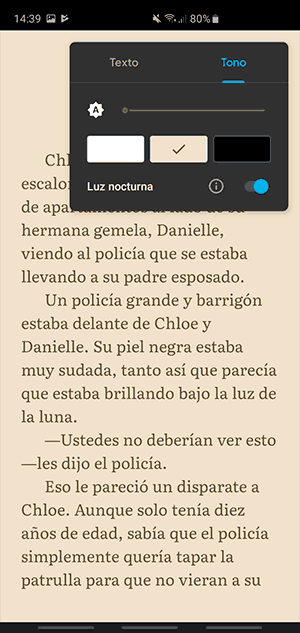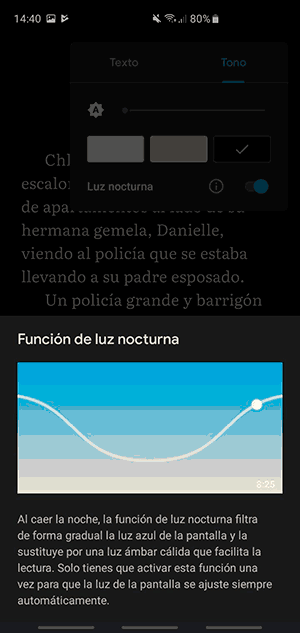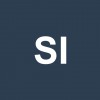Con los nuevos modelos de pantalla tan sumamente grandes, una de las funciones que más han avanzado es la de poder leer y es que algunos teléfonos están entre ser móviles y ser tabletas. Esto tiene los beneficios de poder llevar neustros libros desde el propio móvil y leer en el metro, autobús o sofá de casa. Pero también provoca que nuestros ojos sufran por el cansancio de la luz que emiten los dispositivos.
Pensando en nuestro descanso visual, Google decidido incorporar una nueva función llamada modo lectur dentro de Google Play Libros para poder filtra de forma gradual la luz que emite la pantalla. De esta forma paseremos de una luz azul al principio del día por una luz cálida más cómoda cuando tenemos poca luz o es de noche.
Activar la función de luz noctura es sencillo, aunque hay que reconocer que para encontrarla puede no ser muy intuitiva. A mí me ha pasado intentarla encontrar en los típicos ajustes y no he podido así que te dejo los pasos para activar y desactivar la luz nocturna dentro de la app de Play Google libros.
En estos tutoriales de Google puedes encontrar otros trucos y problemas resueltos:
- Lo primero que tienes que hacer es abrir la aplicación de Play Libros. Abre el libro que quieras y pulsa sobre el icono de Aa que verás en la parte superior derecha.
- Ahora en el panel que se te abre tienes que pulsar sobre la sección de “Tono” de entre todas las opciones que ves.
- Aquí dentro de Tono seguro que ya lo ves todo más evidente. Tienes un apartado de control del brillo e intensidad del color con un potenciador que se desliza. Puedes cambiar el tono de la pantalla y también activar la función automática de Luz noctura. Pulsa sobre ella.
- Verás ahora que tu opción de Luz nocturna se ha activado. Ahora ya puedes pues jugar con el tono de pantalla y la intensidad según prefieras. Para desactivarlo es el mismo procedimiento pero quitando el botón azul.
- Al activarlo verás que te explica como funciona esto de la luz nocturna y cómo beneficia a tu vista con una luz más cálida según avanza la hora de forma automática.
Te dejo un vídeo que te ayude a solucionarlo: